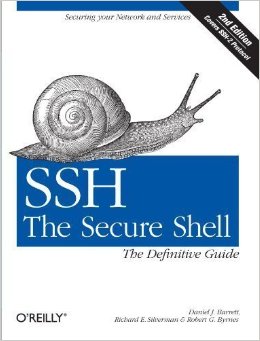
上大学的时候,曾经看到有小伙伴买过这本书(当时是第一版),当时心想:不是吧,SSH还能出一本书呢,不就是一命令吗?是的,虽然只是一个命令,但能用好它也绝非易事。这篇文章将从最实用的角度出发,写一些ssh的技巧。
1. 远程登录
这可能就是我上学时以为ssh功能的全部了,也是最基本功能。
1.1. ssh username@host
这是最常用的方式,输入密码就可以远程访问了,但仅限于远程ssh服务器允许密码访问的时候。
1.2. ssh [-i private_key] username@host
这条命令用于在远程ssh服务器不允许密码访问(只允许私钥)时,具体做法是这样的:
- 在本机用
ssh-keygen生成一对openssh协议的钥匙对:默认的加密算法是rsa,存放位置是~/.ssh/id_rsa和~/.ssh/id_rsa.pub。 - 将公钥的内容
~/.ssh/id_rsa.pub粘贴到远程服务器上的~/.ssh/authorized_keys(这个默认位置也可以通过/etc/sshd/config来修改)。当然,ssh-copy-id(需要额外安装这个包)能帮你做同样的事。 - 如果你的私钥是存放在默认位置和默认命名(
~/.ssh/id_rsa),那么直接ssh username@host你就可以访问远程主机了。否则需要用-i显式指定。 - 注意1:如果你是在windows下,千万不要把第三方工具(例如putty或securecrt)的key和标准openssh协议的key相混淆。以putty为例,你需要将openssh的私钥(
id_rsa)用它自带的puttygen工具转换一下,生成一个.ppk文件,然后在连接的session中指定这个.ppk文件。 - 注意2:在远程服务器上的
.ssh文件夹权限最好为700(rwx),权限过于开放是无法使用password-less方式的。
1.3. ssh host
这条命令有两层意思:
-
如果你的本地有
~/.ssh/config这个文件,那么它会读取里面的内容,例如你可以写入以下内容:那么ssh host就相当于你以以下这些配置连接到了9.9.9.9Host host HostName 9.9.9.9 IdentityFile ~/.ssh/id_rsa User hweicdl ServerAliveInterval 15 Port 12345 ForwardAgent yes -
另一层意思就是这条命令省略了用户名:它会以当前的登录名访问远程服务器,相当于
ssh $(whoami)@host
2. 端口转发
上面灌了好些水,目的是为了引出这一节的内容,这是这篇文章最想写的,也是我认为最有价值的东西。ssh的连接相当于一个加密的安全通道(tunnel),透过它能做很多有意思的事情。
2.1. SSH -L
本地端口转发,使用方式为:
ssh -L [local_port]:[remote_host]:[remote_host_port] username@ssh_server
意思就是:在本地与ssh_server间建立起一条ssh连接通道,它监听本地的local_port端口,所有到这个端口的请求都透过ssh通道转发到remote_host的remote_host_port上去。
假设你有一个openstack集群(vm1 ~ vmx),它们仅能从jumpbox访问,而jumpbox与本地网络连通。那么下面这条命令就建立了一条本机到jumpbox的ssh通道,并借由此将本地的请求转发到vm1上。
ssh -L 8000:vm1:80 username@jumpbox
-
注意1: 这条命令成功的前提是vm1的80端口是能从jumpbox直接访问的。如果vm1的80端口是在防火墙后面的,那就要做两层转发:
本地:8000 -> jumpbox:[some_port]andjumpbox:[some_port] -> vm1:80。即:ssh -L 8000:localhost:7777 username@jumpbox # 此命令运行在本地 ssh -L 7777:localhost:80 username@vm1 # 此命令运行在jumpbox -
注意2: 如果想在后台长时间地维持这个通道,可以加入以下参数:
ssh -qTfnN -L 8000:vm1:80 username@jumpbox。
SSH -L可以理解为“正向”代理:由本地到远程;而SSH -R就可以理解为“反向”代理。
2.2. SSH -R
远程端口转发,使用方式为:
ssh -R [ssh_server_port]:[remote_host]:[remote_host_port] username@ssh_server
与本地转发有几点不同:
- 这里的
remote_host是本地机器可以访问的某个主机。而本地端口转发中,remote_host是ssh_server能访问的主机。 -
还是以openstack集群为例,大部分情况下,jumpbox只是和本机在一个subnet,是无法反向地访问本地网络及公网的,那么就无法只靠一条ssh命令来让vm1访问到本地网络及公网,必须做两层反向代理:
jumpbox:[some_port2] <- vm1:[some_port3]and[remote_host]:[some_port1] <- jumpbox:[some_port2],即:ssh -R 8888:localhost:7777 username@vm1 # 此命令运行在jumpbox上 ssh -R 7777:remote_host:9999 username@jumpbox # 此命令运行在本地这样在vm1上就可以访问其8888端口来访问remote_host的9999端口。
我经常把反向代理用在下列的场景中:
- 公司内网防火墙后的机器,一般是不能访问公网的。那么起一个反向代理,就可以让它们访问公网。
-
如果访问的外网是github,端口是22,那么在公司内网的机器就可以直接操作github上的项目。
ssh -R 6666:github.com:22 username@intranet_vm # 运行在你可以访问公用的pc git clone ssh://git@localhost:6666/<github_project> # 运行在intranet_vm - 一般公司都有不关机的台式机,基本是不关机的。那么在其上起一个反向代理到某个你的云主机(softlayer,阿里云什么的,有公网ip并且开了ssh权限就行),然后在家里登上你的云主机,就可以访问公司的内网了。
2.3. SSH -D
如果你有一台在国外的云主机,或者你的公司在国外有机器可供使用,那么你可能会想用下面的方式做些“中国特色”的事情了:
ssh -L 8000:www.google.com:80 username@vm_outside_greatwall
这样在浏览器里输入localhost就可以访问google了,不过如果你要访问别的被“墙”的网站呢?难道每一个网站都要起一个ssh?
当然不用,SSH -D就可以做到:D means a local "dynamic" application-level port forwarding。其在本地分配了一个socket用于监听某端口,并将通过此端口的连接由ssh tunnel转发。这个ssh tunnel相当于一个socks server。
例如在本地运行:
ssh -D 7000 username@vm_outside_greatwall
然后在chrome中的proxy settings就可以指定localhost:7000作为socks server以访问各类被“墙”的网站。不过基本没人在原生的proxy settings里配,很多插件很方便地配置和切换,SwichySharp就是其中之一。另外,proxychains可以在命令行下控制每一条命令,应用程序都由socks server连接。